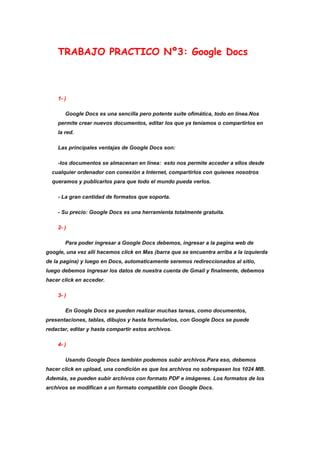
Trabajo practico de informatica n°3
- 1. TRABAJO PRACTICO Nº3: Google Docs 1- ) Google Docs es una sencilla pero potente suite ofimática, todo en línea.Nos permite crear nuevos documentos, editar los que ya teníamos o compartirlos en la red. Las principales ventajas de Google Docs son: -los documentos se almacenan en línea: esto nos permite acceder a ellos desde cualquier ordenador con conexión a Internet, compartirlos con quienes nosotros queramos y publicarlos para que todo el mundo pueda verlos. - La gran cantidad de formatos que soporta. - Su precio: Google Docs es una herramienta totalmente gratuita. 2- ) Para poder ingresar a Google Docs debemos, ingresar a la pagina web de google, una vez alli hacemos click en Mas (barra que se encuentra arriba a la izquierda de la pagina) y luego en Docs, automaticamente seremos redireccionados al sitio, luego debemos ingresar los datos de nuestra cuenta de Gmail y finalmente, debemos hacer click en acceder. 3- ) En Google Docs se pueden realizar muchas tareas, como documentos, presentaciones, tablas, dibujos y hasta formularios, con Google Docs se puede redactar, editar y hasta compartir estos archivos. 4- ) Usando Google Docs también podemos subir archivos.Para eso, debemos hacer click en upload, una condición es que los archivos no sobrepasen los 1024 MB. Además, se pueden subir archivos con formato PDF e imágenes. Los formatos de los archivos se modifican a un formato compatible con Google Docs.
- 2. 5- ) Con la opción Desde plantilla o From templatese pueden iniciar documentos con diseños prefijados desde una pantalla. En la parte superior contamos con un buscador de plantillas (SearchTemplates) y, a la izquierda de la pantalla, algunas clasificaciones y formas de ordenar los resultados. En el centro podemos seleccionar qué tipo de plantilla necesitamos (si es para un documento, hoja de cálculo o presentación). Es posible hacer una vista previa, o directamente aplicarla y comenzar a utilizarla con el botón Utilizar esta plantilla. 6-) Seleccionar el texto cuya apariencia deseamos cambiar, y hacer clic en los botones de la barra de Herramientas para aplicar negrita, subrayar, cambiar la fuente, el formato de número, el color del fondo de las celdas, etc. 7- ) Cuando estamos editando un documento, arriba a la derecha aparece un botón que dice Compartir, y que despliega una serie de opciones, como Invitar a usuarios, Enviar por correo electrónico el documento, Publicarlo como una página web, Ver quién tiene acceso, etcétera. Si elegimos en el menú Compartir, Publicar como una página web veremos que se despliega otra ventana donde se abre la posibilidad de publicar el documento, y también de automatizar la publicación de las actualizaciones. Seleccionando la casilla correspondiente, el sistema se encarga de volver a publicar automáticamente cada vez que realizamos algún cambio a través de la edición de un documento. 8- ) Si, se puede. No es necesario descargar nada: es posible acceder a los documentos, hojas de cálculo y presentaciones desde cualquier equipo que tenga conexión a Internet y un navegador estándar.
- 3. 9- ) Si, se almacenan de forma segura. Con el almacenamiento en línea y la función de guardado automático ya no habrá que temer que falle el disco duro local o que haya un apagón. Eso es ya una ventaja cualitativa respecto de cualquier otro sistema local. 10- ) También es posible guardar documentos y hojas de cálculo en un equipo cualquiera (en nuestro trabajo, en nuestro hogar), en formato .DOC, .XLS, .CSV,.ODS, .ODT, .PDF, .RTF o .HTML. Así, cualquier trabajo realizado en línea puedeser bajado a nuestra máquina para volver a trabajarlo, o imprimirlo sin necesidad desconexión a Internet. 11- ) En Google Docs es posible organizar todo en carpetas, de forma simple: consiste en arrastrar y soltar en tantas carpetas como sea necesario. De esta manera, un mismo documento puede pertenecer a varios proyectos, sin necesidad de duplicarse en cada carpeta en la que se copie. 12- ) Si se puede, hay que presionar Share, Publish to the web, se abre una ventana nueva, y presionamos Start publishing. 13- ) Vamos a File, Download as.. y elegir la opción que deseamos. 14- ) Podemos dejar disponible undocumento solamente para algunas personas, y no para todo el mundo. Y, si enalgún momento lo deseamos, también podemos editar o directamente eliminar esa publicación. 15- ) Copio el Embed Code y lo pego como Nueva Entrada en el Blog.
- 4. 16- ) Si, entramos a Slideshare o Scribd y ponemos Importar desde GoogleDocs. 17- ) Con los documentos se puede: ● subir documentos de Word, OpenOffice, RTF, HTML o texto (o crear documentos desde el principio), ● utilizar nuestro sencillo editor WYSIWYG (What You See Is What You Get) para dar formato a los documentos, revisar la ortografía, etcétera, ● invitar a otros usuarios (por su dirección de correo electrónico) para que puedan editar o ver los documentos y hojas de cálculo, ● editar documentos on line en forma colaborativa con otras personas; ● ver el historial de revisiones de nuestros documentos y hojas de cálculo y volver a cualquier versión, ● publicar documentos on line para que estén disponibles para todo el mundo, como páginas web o como documentos publicados en un blog, ● descargar documentos en el escritorio como documentos de Word, de OpenOffice, RTF, PDF, HTML o ZIP, ● enviar por correo electrónico los documentos como archivos adjuntos. Con las hojas de cálculo ● importar y exportar datos con los formatos .xls, .csv y .ods (y exportar funciones para .pdf y .html); ● disfrutar de la navegación y la edición intuitivas, como en cualquier documento u hoja de cálculo tradicional; ● usar la edición de formatos y fórmulas en las hojas de cálculo, con lo que podremos calcular resultados y dar a los datos el aspecto que deseemos; ● chatear en tiempo real con otros usuarios que estén editando nuestra hoja de cálculo; ● incrustar una hoja de cálculo, o una sección de una hoja de cálculo, en nuestro blog o página web En cuanto a las presentaciones ● importar presentaciones existentes en los formatos de archivo .ppt y .pps; ● exportar nuestras presentaciones mediante la función Guardar como zip del menú Archivo; ● editar nuestras presentaciones mediante nuestro sencillo editor WYSIWYG; ● insertar imágenes, dar forma a nuestras diapositivas para que se ajusten a nuestras preferencias; ● compartir y editar presentaciones con amigos y compañeros de trabajo; ● permitir la visualización de presentaciones, en línea, desde ubicaciones remotas distintas en tiempo real;
- 5. ● publicar nuestras presentaciones en la Web, lo que permite que un gran público tenga acceso a ellas.